カスタム ドメイン名の追加
カスタム ドメインは、ブランド価値を向上させ、顧客がサポート リソースをより簡単に見つけることができるようになります。 Web サイトをプロビジョニングしてドメイン名を取得すると、カスタム ホスト名を設定するための SSL 証明書が必要となります。 SSL 証明書の購入後、ウィザードを使用して Web サイトをカスタム ドメインにリンクさせることができます。 1 つのカスタム ドメイン名のみを Web サイトに追加できます。
重要
- カスタム ドメイン名を Web サイトに追加できるのは、Web サイトが運用状態の場合のみです。 Web サイト ステージの詳細については、Power Pages ライフサイクル にアクセスしてください。
このタスクを実行するのに必要なロールについては、Web サイト管理タスクに必要な管理者ロール をお読みください。
Power Platform 管理センター を開きます。
リソース で Power Pages サイト を選択します。
カスタム ドメインを追加するサイトを選択します。 メイン メニューか 管理 を選択します。 ページが開き、サイトに関する詳細が表示されます。
サイトの詳細 セクションで Custom Domain を接続する を選択します。
サイド パネルが表示され、SSL 証明書の選択 セクションで、次のいずれかのオプションを選択します:
新たな証明書のアップロード : .pfx 形式のファイルをまだ組織にアップロードしていない場合は、このオプションを選択し、.pfx ファイルをアップロードしてください。 ファイルの下にあるアップロード ボタンを選択し、.pfx ファイルを選択します。 ファイルを選択した後に、パスワードフィールドに SSL 証明書のパスワードを入力します。
既存の証明書を使用する: ドロップダウン リストから正しい証明書を選択するためのオプションです。
注意
SSL証明書は、次のすべての要件を満たす必要があります:
- 信頼できる証明機関による署名がされていること。
- パスワード保護された PFX ファイルとして エクスポート されていること。
- 少なくとも 2048 ビット長の秘密キーを含んでいること。
- 証明書チェーン内のすべての中間証明書を含んでいること。
- SHA2 を有効にする必要があること。SHA1 のサポートは、一般的なブラウザーから削除されています。
- PFX ファイルは TripleDES 暗号化で暗号化されている必要があります。 Power Pages は AES-256 暗号化をサポートしていません。
- サーバー認証 (OID = 1.3.6.1.5.5.7.3.1) の 拡張キーの使用法 を含みます。
SSL 証明書をパスワードで保護された PFX ファイルとしてエクスポートする手順は、証明書プロバイダーによって異なる場合があります。 レコメンデーションについては、証明書プロバイダーに確認してください。 たとえば、特定のプロバイダーは、OpenSSL または OpenSSL バイナリ サイトから OpenSSL サードパーティ ツールの使用を提案する場合があります。
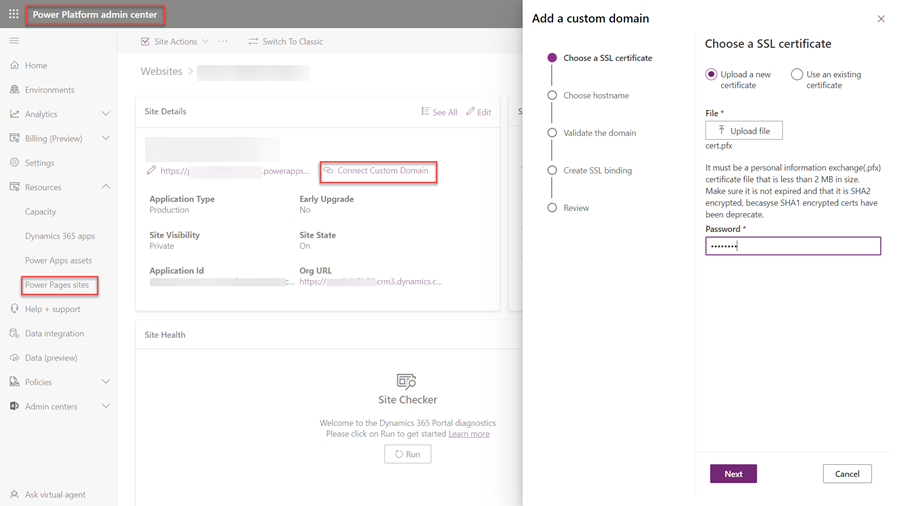
次へを選択します。
ホスト名の選択 セクションで、ドメイン名 フィールドに目的の CNAME を入力します (例:
www.contoso.com)。注意
- Web サイトのカスタム ドメイン名は 1 つだけです。
- カスタム ホスト名を作成するには、ドメインを Web サイトの URL にポイントするドメイン プロバイダーで CNAME を作成する必要があります。
- ドメイン プロバイダーに CNAME を追加したばかりの場合は、すべての DNS サーバーに伝達するまでに時間がかかります。 名前が伝播されず、ここに追加すると、次のエラー メッセージが表示されます: "このドメイン名に CNAME レコードを追加してください。 しばらくしてから再試行してください。"
次へを選択します
この手順は、コンテンツ配信ネットワーク が有効なサイトに適用されます。 ドメインを検証する セクションで、レコードの種類、レコード名、レコード値 をコピーし、ドメイン プロバイダーで TXT レコードを作成します。
ドメイン プロバイダーに TXT エントリを追加すると、すべての DNS サーバーに伝達するまでに時間がかかります。 更新 を選択して、カスタム ドメインを検証します。 TXT レコードは、コンテンツ配信ネットワークを有効にしてから 7 日以内に作成する必要があります。そうでなければ、コンテンツ配信ネットワークを無効にして再度有効にする必要があります。 情報が検証されると、次へ ボタンがアクティブ化されます。
次へを選択します
カスタム ホスト名 と SSL 証明書 を比較する情報を確認し、次へ を選択して SSL バインドの作成を開始します。
カスタム ドメイン名が正常に構成されましたという メッセージが表示されます。 {カスタム ドメイン名} に移動して、この Web サイトにアクセスできるようになりました。
クローズを選択します。
現在のカスタム ドメイン名を変更する
既存のカスタム ドメイン名を変更するには:
Power Platform 管理センター を開きます。
リソース で Power Pages サイト を選択します。
カスタム ドメインを変更するサイトを選択します。 メイン メニューか 管理 を選択します。 ページが開き、サイトに関する詳細が表示されます。
サイトの詳細 セクションで、カスタム URL の右側にある鉛筆アイコンを選択します。
サイド パネルが表示されます。
- 現在割り当てられているホスト名を選択して削除します。
- 現在の SSL 証明書を選択して削除します。
- 現在の SSL バインドを選択して削除します。
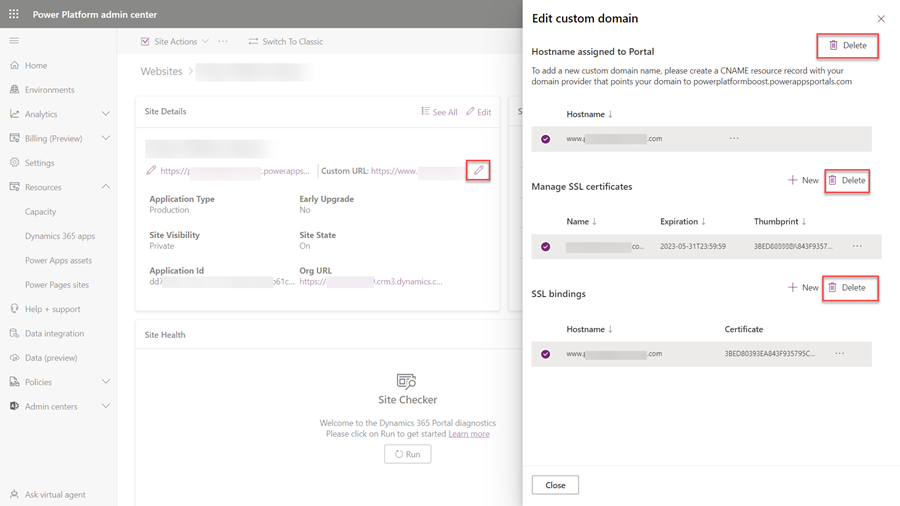
カスタムドメイン名を追加する に概説されている手順に従って、新しいドメインを構成します。
注意
Content Delivery Network が有効なサイトのカスタム ドメイン名を追加すると、Power Pages は Azure Front Door で管理された TLS 証明書を使用して、カスタム ドメインに HTTPS を適用します。 これらの証明書は 6 か月の有効期限で作成され、有効期限の 45 日前に自動更新されます。
Power Pages の SSL/TLS 証明書を更新または再発行します
ここでは、ポータルのカスタム ドメイン名をカバーする SSL/TLS 証明書を更新または再発行するための高レベルの手順を示します。
注意
- 手順は、使用する認証局に応じて若干異なる場合があります。 ベスト プラクティスは、完全な更新プロセスについて CA Web サイトを参照することです。
- 新しい証明書 .PFX ファイルをすでにお持ちの場合は、この 4 つのステップをスキップし、最後の 2 つの手順に従って、新しい証明書とバインドをアップロードします。
ステップ 1: 証明書署名要求 (CSR) を生成します。
SSL/TLS 証明書を更新するには、新しい CSR を生成する必要があります。
ベスト プラクティスは、SSL/TLS 証明書を更新するときに新しい CSR を生成し、更新された証明書用に新しい一意のキー ペア (パブリック/プライベート) を作成することです。
ステップ 2: 任意の認証局 (CA) Web サイトにログオンし、更新フォームに記入します。
[期限切れの証明書] ページで、更新する必要がある証明書の横にある [今すぐ更新] を選択します。
証明書は、有効期限が切れる 90 日前まで [期限切れの証明書] ページに表示されません。
ステップ 3: CA が SSL/TLS 証明書を発行します
承認されると、CA は更新された証明書を発行し、証明書担当者に電子メールで送信します。 更新された証明書は CA の Web サイトからダウンロードすることもできます。
ステップ 4: 更新した SSL/TLS 証明書をインストールします (CSR をインストールしたステップ1のマシンにインストールすることが望ましいです。これにより、後で .PFX ファイルをエクスポートできるように秘密キーが自動的に関連付けられます)。 Windows で PFX ファイルをエクスポートするときは、エクスポートがパスワードで保護された PFX ファイルであり、以下に示すようにトリプル DES を使用して暗号化されていることを確認してください。
更新された (再発行された) 証明書 .PFX ファイルを取得したら、Power Portals 管理センターのカスタム ドメインの横にある編集アイコン (鉛筆アイコン) を選択して、古い証明書を置き換えます。
[カスタム ドメインの編集] ペインから新規を選択して、更新された証明書の .pfx ファイルをアップロードします。
アップロードをポストし、以下に示すように、古い証明書と「新しい」バインディングを含む既存のバインディングを削除します。 「新規」ボタンをクリックすると、ポップアップが表示され、このバインディング用の優先ホスト名と新しい証明書を選択できます。
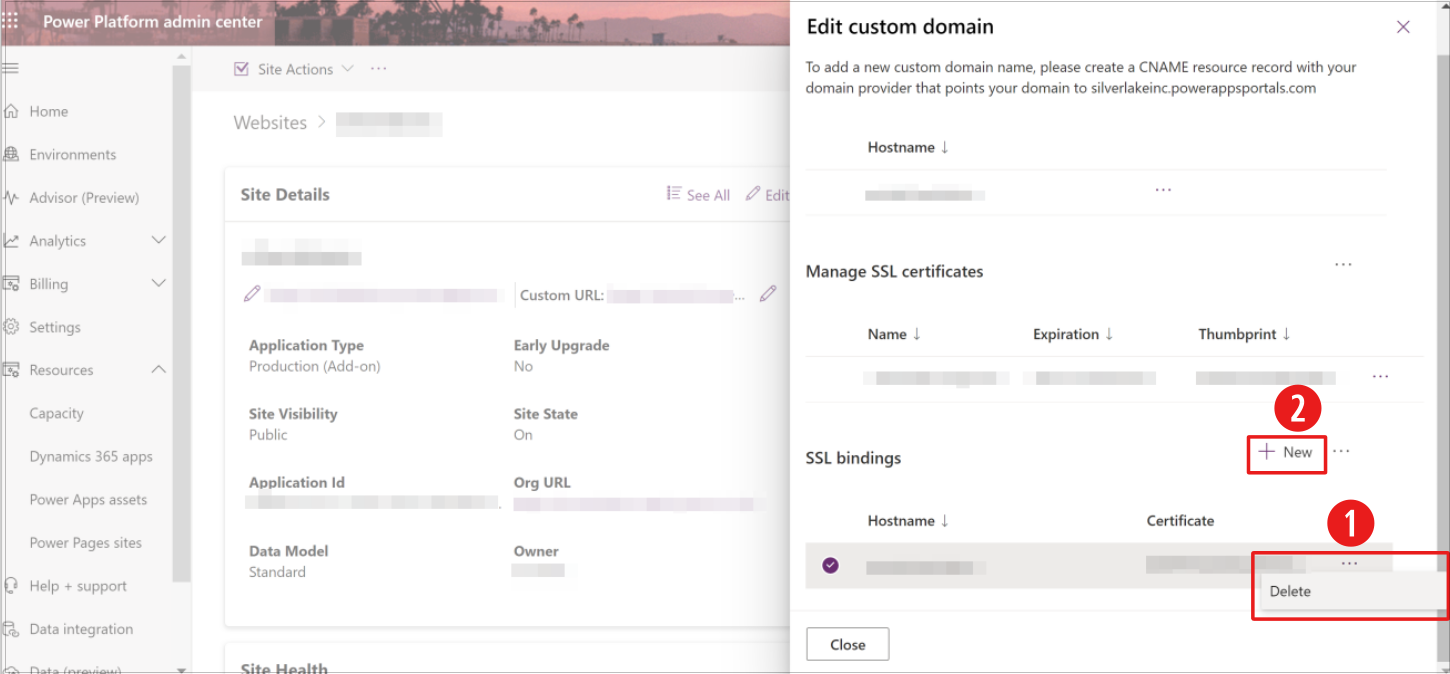
凡例:
- 既存のバインディングを削除するには、楕円を選択し、削除を選択します。
- + 新規画面ボタンを選択して新しい SSL 証明書を追加します。